Как русифицировать antix linux
Обновлено: 07.07.2024
antiX — легковесный дистрибутив для старых компьютеров. Основан на Debian Stable.
Видео-обзор antiX Linux
Видео-обзор дистрибутива antiX.
На основе Debian Stable
antiX основан на стабильной ветке Debian Stable.
В системе не используется systemd (демон для инициализации служб в процессе загрузки системы).
Репозитории
В дистрибутиве доступны все репозитории Debian.
По желанию можно подключить Debian-testing и unstable репозитории.
Основная цель antiX предоставить легкую, но при этом функциональную операционную систему, способную работать на старых компьютерах.
LiveCD/LiveUSB
antiX может быть использован как быстрая LiveCD/LiveUSB-система для восстановления компьютеров.
Приложения, которые вы установите в Live-режиме, сохранятся в системе после ее установки.
Логин / пароль для входа в Live-систему: demo / demo .
Пароль рута: root .
В загрузочном меню можно выбрать язык клавишей F2 — русский присутствует.
Оконный менеджер
antiX не использует среду рабочего стола. Поддерживается целый набор легковесных оконных менеджеров:
По умолчанию используется IceWM.
Для выбора оконного менеджера нужно нажать клавишу F6 в загрузочном меню.
IceWM это быстрый легковесный оконный менеджер. В IceWM нет иконок на рабочем стола, но antiX позволяет добавлять иконки на рабочий стол, для этого используется ROX.
antiX по умолчанию поддерживает Conky. В прозрачном апплете на рабочем столе отображается загрузка ЦПУ, свободное место на дисках, загрузка ОЗУ и swap, состояние сети и другая информация.
Редакции
Доступны 32-х и 64-х битные версии.
antiX доступен для скачивания в следующих версиях, отличающихся количеством предустановленных компонентов:
- antiX-full — 1.1Gb
- antiX-base — 700Mb
- antiX-core — 350Mb
- antiX-net — 150Mb
antiX-full включает в себя целый набор предустановленного ПО. Версия antiX-full не влезет на CD-диск, поэтому для записи CD можно использовать base версию, но в ней нет LibreOffice.
antiX-full и antiX-base включают package-installer и Syntaptic, через которые можно искать и устанавливать программы.
Для поиска приложений в antiX-net и antiX-core можно использовать утилиту cli-aptiX или использовать apt-cache search.
Системные требования
Рекомендуемые системные требования:
- 256Мб ОЗУ (с настроенным swap)
- Pentium III
Заявлено, что antiX должен работать на большинстве компьютеров:
- 192Мб ОЗУ (и настроенным swap от 128Мб)
- Pentium II
Требования к размеру жесткого диска:
- antiX-full требует 3.8Гб
- antiX-base требует 2.6Гб
- antiX-core требует 1.0Гб
- antiX-net требует 0.7Гб
Большинство пользователей могут использовать версию antiX-full.
Для очень старых компьютеров с ОЗУ менее 256Мб и процессором вида Pentium II или Pentium III можно использовать antiX-base.
Для тех, кто хочет полный контроль над тем, что он устанавливает, следует использовать версии antiX-core и antiX-net. Версии antiX-core и antiX-net не включают Иксы (графический интерфейс).
Установка и настройка
Установка antiX выполняется через собственный инсталлятор. В нем все очень понятно, на каждом шаге даются пояснения.
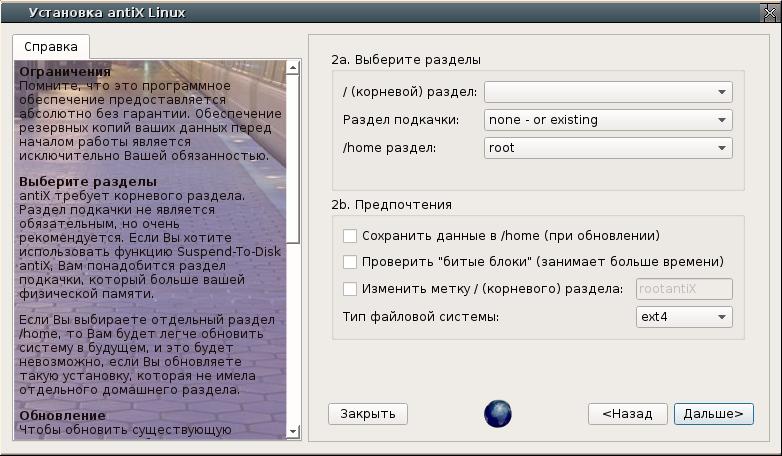
antiX 19: Процесс установки
Настройка
Для централизованной настройки системы есть приложение antiX Control Center. Через него можно запускать утилиты настройки различных компонентов, открывать и редактировать конфигурационные файлы.
На официальном сайте дистрибутива можно найти всю необходимую информацию по вопросам настройки системы. Есть FaQ, Wiki, Форум.

Состоялся релиз дистрибутива antiX 21. Предыдущий релиз antiX 19.4 выходил в мае. Рассмотрим основные изменения в новой версии.
antiX — легковесный дистрибутив Linux, не требователен к системным ресурсам. Позиционируется как Linux для старых компьютеров. Не использует systemd. Используются системы инициализации sysVinit или runit. Имеет 32 и 64-битные версии. Редакции: net, core, base, full.Что нового
- antiX 21 основан на Debian 11 «Bullseye», но в системе не используется systemd и libsystemd0.
- Используется ядро Linux 4.9.0-279.
- Для 64-битной версии дистрибутива доступно ядро Linux 5.10.57.

Версия ядра Linux (редакция antiX 21 Full)
Обновлены программы до более свежих версий:
Изменения в составе ПО:
- Файловый менеджер SpaceFM заменен на zzzFM.
- Менеджер входа в систему Slim заменен на slimski.
- YouTube-плеер mps-youtube заменен на ytfzf.
- Для runit версий системы доступен runit service manager.
- Новая утилита App Select для просмотра списка установленных приложений. Поддерживается запуск выбранной программы, поиск по названию программы и так далее.
- Добавлена утилита IceWM Toolbar Icon Manager.

Файловый менеджер zzzFM

Утилита App Select
В репозитории добавлены новые программы, разработанные специально для дистрибутива:
- 1-to-1-voice-antix — Голосовой чат между двумя ПК с шифрованием.
- 1-to-1-assistance-antix — Утилита «Помощник» и документация по доступу к удаленным рабочем столам.
- ssh-conduit — Набор утилит для создания доступа к ресурсам системы из другой системы (доступные сценарии: CLI, FS, VNC, VPN).
Для скачивания доступны следующие редакции дистрибутива:
- antiX 21 Net
- antiX 21 Core
- antiX 21 Base
- antiX 21 Full
Все редакции имеют версии для 32 и 64-битных архитектур.

Загрузочное меню ISO образа
Установку системы можно выполнить из Live режима, используя графическую программу установки.

Установка antiX 21. Создание пользователя
На компьютере с уже установленной операционная системой семейства Linux язык интерфейса может по какой-то причине не устраивать пользователя. Кроме того, большинство Live-версий ОС по умолчанию используют английский язык для собственного интерфейса и интерфейса предустановленных программ.
В этой статье нами будет рассмотрен вопрос о том, как воспользоваться штатными средствами для изменения языка интерфейса операционной системы Linux Mint 20 Ulyana.
Как русифицировать Linux Mint 20?
Шаг 1. Языковые настройки
Языковые настройки интерфейса Linux Mint находятся в главном меню: Preferences -> Languages. Загрузите их:

Шаг 2. Выбор русского языка интерфейса
В открывшемся окне Language Settings в самой нижней строке Language Support нажмите на кнопку Install / Remove Languages (потребуется ввести пароль суперпользователя):

В открывшемся окне Install / Remove Languages видите, что в списке доступных языков по умолчанию нет русского. Для добавления его нажмите кнопку Add:

Откроется новый список языков. Найдите русский (Russian, Russia), выберите его и нажмите кнопку Install:


Потребуется некоторое время для того, чтобы все языковые пакеты загрузились из репозитория и были установлены. В результате напротив выбранного языкового пакета (Russian, Russia) в списке языков появится статус установки русского — Fully Installed:

Закройте окно Install / Remove Languages.
Шаг 3. Применение настроек
В окне Language Settings для первых трёх параметров (Language, Region, Time Format) выберите русский язык и страну «Россия» (Russian, Russia) в качестве значений. Далее для того, чтобы новые значения группы параметров (System Locale) вступили в силу, нажмите кнопку Apply System-Wide:

Шаг 4. Выход из системы

Русифицирование интерфейса Linux Mint закончено. Вы можете в этом убедиться, открыв, к примеру, главное меню, файловый менеджер или браузер. Всё содержимое элементов интерфейса ОС и программ будет отображаться на русском языке (по крайней мере то, что официально русифицировано командой разработчиков Linux Mint):

Выводы
Теперь вы знаете как руссифицировать Linux Mint. Этот процесс довольно прост и интуитивно понятен. Однако заметим, что в том случае, если вы используете Live-версию ОС без установки на жёсткий диск, все изменения настроек, в том числе и языковых, действуют до первой перезагрузки. В этом случае придётся русифицировать вашу Linux Mint повторно.
Нет похожих записей
Статья распространяется под лицензией Creative Commons ShareAlike 4.0 при копировании материала ссылка на источник обязательна.
Здравствуйте. Понравился antiX, пишу с него. Какие еще есть дистрибутивы как antiX? Желательно на основе debian/ubuntu.


Сами Debian и Ubuntu — у обоих есть варианты установки по сети, если хочешь легкости, то тупо настрой какой нибудь WM без DE.
На самом деле все эти легкие ремиксы имеют смысл только для совсем зеленых новичков с крайне слабым железом — в принципе подобным образом система с нуля за полчасика настраивается, там вообще ничего сложного.
Vsevolod-linuxoid ★★★★★ ( 28.12.18 12:58:36 )Последнее исправление: Vsevolod-linuxoid 28.12.18 13:01:58 (всего исправлений: 2)

Для этого нужно понимать примерную схему работы, правда. Сейчас буду объяснять несколько неточно, но иначе лекция на несколько страниц выйдет:
В Linux GUI не является необходимым самой системе для работы элементом, нередко он вообще отсутствует на серверах.
Немного о том, как это вообще работает:
Есть X11, он же X-server — поверх него работают большинство DE и WM. Недавно для него была написана замена — Wayland, но с ней не все умеют работать, это перспективная технология.
Display Manager — это тип программ (их много), которые запускают X11 вместе с DE или WM, в так называемом сеансе. Именно их ты видишь, когда вводишь имя пользователя и пароль. Они часто позволяют выбирать, какое DE или какой WM использовать — хотя в принципе можно запускать их напрямую с помощью X11.
Window Manager — это тип программ (их тоже много), которые ответственны за расположение окон на экране и прочие базовые функции.
Desktop Environment — это WM + пакет программ, которые расширяют их функционал. Какие-то DE работают только с одним WM (обычно собственным), а какие-то могут с несколькими, что позволяет ещё больше всё кастомизировать.
И DE и WM много — читай ту же Википедию.
Теперь о звуке. Да, в Linux графика и звук реализуются независимо. Есть ALSA — это база, но к ней часто для удобства пользователя добавляют PulseAudio — это небольшая программа, которая работает поверх ALSa и позволяет проще регулировать звук. Во многих DE стоит по умолчанию.
Читайте также:

